วิธีอัปโหลดภาพถ่ายจากกล้องดิจิทัลของคุณโดยอัตโนมัติ

ไม่ใช่พวกเราทุกคนที่เปลี่ยนมาใช้การถ่ายภาพสมาร์ทโฟน ไม่ว่าคุณจะใช้ DSLR หรือกล้องแบบเล็งแล้วถ่ายมีวิธีในการอัปโหลดและซิงค์ภาพถ่ายโดยอัตโนมัติเหมือนกับที่คุณใช้กับสมาร์ทโฟน.
บริษัท บางแห่งได้พยายามที่จะแก้ปัญหานี้โดยการตลาด "กล้องอัจฉริยะ" แต่คุณไม่จำเป็นต้องใช้กล้องดิจิตอลที่มีหน้าจอสัมผัสหรือแม้กระทั่ง Wi-Fi ในตัว.
อัปโหลดรูปภาพโดยอัตโนมัติผ่านคอมพิวเตอร์ของคุณ
กล้องดิจิทัลของคุณอาจไม่มีการเชื่อมต่อ Wi-Fi ในตัวหรือการเชื่อมต่อข้อมูลโทรศัพท์มือถือดังนั้นคุณจึงไม่สามารถอัปโหลดรูปภาพโดยตรงได้โดยไม่ต้องใช้ฮาร์ดแวร์เพิ่มเติม อย่างไรก็ตามเมื่อคุณเชื่อมต่อกล้องดิจิตอลของคุณเข้ากับคอมพิวเตอร์ผ่านสาย USB - หรือถอด SD การ์ดและใส่ลงในคอมพิวเตอร์ของคุณ - คุณสามารถให้คอมพิวเตอร์ของคุณเข้าครอบครองและอัปโหลดภาพถ่ายเหล่านั้นโดยอัตโนมัติ.
Dropbox มีการรวมกันเป็นอย่างดี หากคุณใช้ Dropbox บนคอมพิวเตอร์ของคุณคุณจะเห็นกล่องโต้ตอบ“ อัปโหลดกล้อง” เมื่อคุณเชื่อมต่อกล้องดิจิทัลหรือการ์ด SD ที่มีรูปถ่ายเข้ากับคอมพิวเตอร์ของคุณ คุณสามารถให้ Dropbox นำเข้ารูปถ่ายล่าสุดโดยอัตโนมัติเมื่อคุณเชื่อมต่อกล้องหรือการ์ด SD ของคุณดังนั้นพวกเขาจะถูกเก็บไว้พร้อมกับไฟล์ที่เหลือของคุณและซิงค์กับสถานที่มาตรฐานในคอมพิวเตอร์ทุกเครื่องของคุณ.
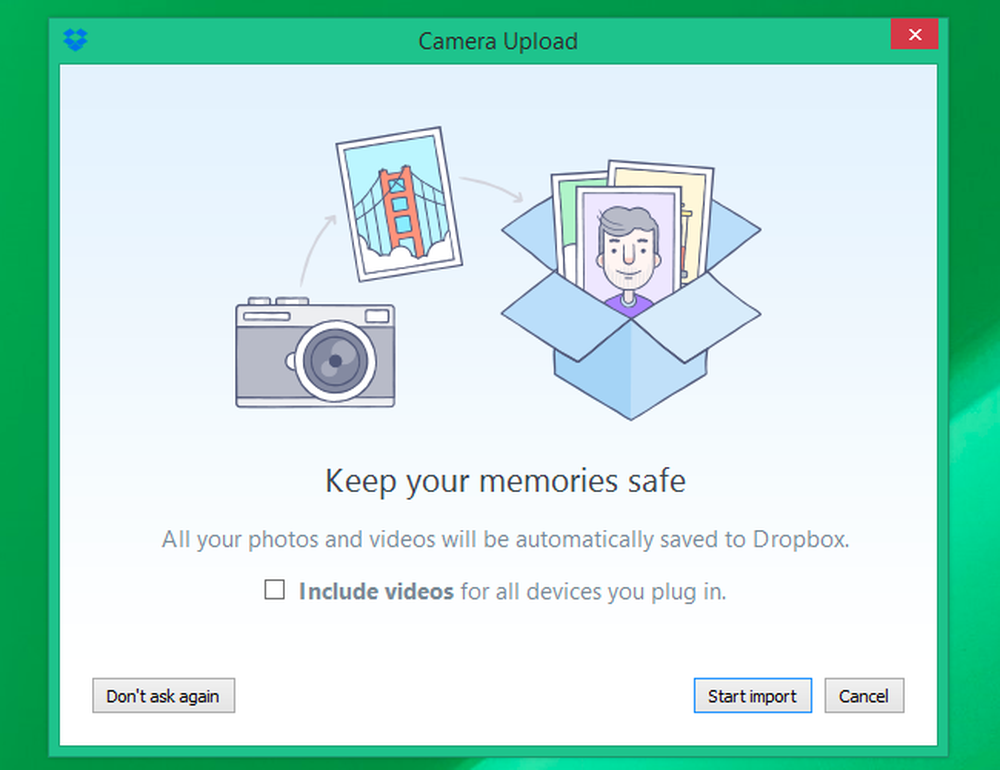
สำหรับ Google Photos คุณสามารถติดตั้งแอปพลิเคชัน Google Backup and Sync สำหรับ Windows หรือ Mac หากคุณใช้ Windows 8.1 OneDrive สามารถอัปโหลดรูปภาพที่คุณวางในโฟลเดอร์ม้วนฟิล์มของคุณโดยอัตโนมัติ นำเข้ารูปภาพไปยังโฟลเดอร์ Camera Roll เมื่อคุณเชื่อมต่อภาพเหล่านั้นกับพีซี Windows ของคุณและจะจัดเก็บไว้ใน OneDrive โดยอัตโนมัติ แอปรูปภาพใหม่ของ Apple สำหรับ Mac จะอนุญาตให้คุณนำเข้ารูปถ่ายของคุณลงใน iCloud Photo Library ของคุณ.
หากคุณต้องการบริการอื่นมันอาจมีคุณสมบัติที่คล้ายกัน คุณสามารถอัปโหลดไปยังบริการจัดเก็บข้อมูลแบบคลาวด์หรือโฟลเดอร์ระยะไกลประเภทใดก็ได้โดยการกำหนดค่าซอฟต์แวร์นำเข้ากล้องเพื่อนำเข้ารูปถ่ายจากกล้องหรือการ์ด SD ของคุณไปยังโฟลเดอร์จัดเก็บข้อมูลแบบคลาวด์โดยอัตโนมัติหรือโฟลเดอร์ระยะไกล.
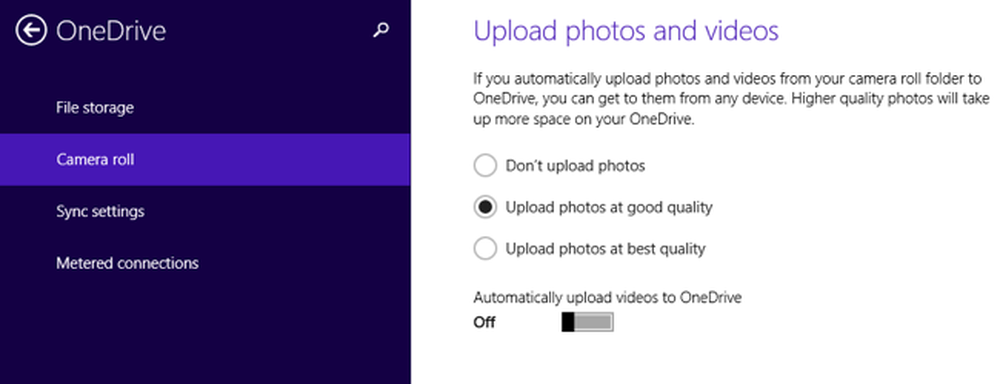
การ์ด SD ที่เปิดใช้งาน Wi-Fi
คุณสามารถเพิ่มการอัปโหลดและซิงค์คุณสมบัติไร้สายให้กับกล้องดิจิตอลมาตรฐานโดยซื้อการ์ด SD ที่ใช้งาน Wi-Fi เหล่านี้มีราคาแพงกว่าการ์ด SD ทั่วไปที่คุณซื้อมาสำหรับกล้องแน่นอน พวกเขามีการ์ด SD มาตรฐานพร้อมที่เก็บข้อมูล แต่ยังมีชิป Wi-Fi และซอฟต์แวร์บางอย่าง พวกเขาเพิ่มฟีเจอร์ Wi-Fi ให้กับกล้องที่ไม่ได้จัดส่งแบบไร้สายและฟีเจอร์นั้นสามารถอัปโหลดภาพถ่ายของคุณไปยังบริการคลาวด์โดยอัตโนมัติหรือเพียงแค่ถ่ายโอนไปยังคอมพิวเตอร์ใกล้เคียงโดยไม่ต้องใช้สายเคเบิลใด ๆ.
EyeFi เป็นการ์ด SD ที่เปิดใช้งาน Wi-Fi ประเภทที่ได้รับความนิยมมากที่สุดดังนั้นจึงเป็นการ์ดที่คุณอาจเคยได้ยิน อย่างไรก็ตามยังมีตัวเลือกอื่น ๆ อีกมากมาย ทำการค้นหา Wi-Fi SD การ์ดใน Amazon คุณจะเห็นตัวเลือกจากผู้ผลิตรายอื่นเช่น Toshiba และ Transcend.
ควรพิจารณาซอฟต์แวร์เมื่อคุณซื้อการ์ด SD เช่นนั้น รับรองว่าจะทำในสิ่งที่คุณต้องการ - ซึ่งแตกต่างจากการ์ด SD มาตรฐานซึ่งไม่ต้องการซอฟต์แวร์พิเศษใด ๆ การนำรูปภาพและวิดีโอของคุณออกจากกล้องดิจิตอลที่มีการ์ด SD ที่เปิดใช้งาน Wi-Fi นั้นเป็นเรื่องเกี่ยวกับ ซอฟต์แวร์ที่นำเสนอ.

“ กล้องอัจฉริยะ” ที่เปิดใช้งาน Wi-Fi
นอกจากนี้คุณยังสามารถซื้อกล้องดิจิตอลที่มี Wi-Fi ในตัวคุณจะพบกับการขายมากมายหากคุณทำการค้นหากล้อง Wi-Fi ใน Amazon นี่เป็นเพียงตัวเลือกหนึ่ง - คุณไม่จำเป็นต้องซื้อกล้องดิจิตอลสุดเก๋ที่มีหน้าจอสัมผัสและแอพหรือแม้แต่ตัวที่เพิ่งมี Wi-Fi ในตัว คุณสามารถใช้คุณสมบัติต่าง ๆ เหล่านี้ได้ด้วยการ์ด SD ที่ใช้งาน Wi-Fi ได้โดยสมมติว่าคุณพอใจกับกล้องปัจจุบันของคุณ หรือคุณสามารถข้ามสิ่งเหล่านั้นทั้งหมดและเพียงเชื่อมต่อกล้องดิจิตอลของคุณเข้ากับคอมพิวเตอร์เป็นครั้งคราว มันอาจจะสามารถอัพโหลดภาพถ่ายเหล่านั้นได้ในขณะที่ชาร์จกล้องผ่านพอร์ต USB.
ไม่มีอะไรมากไปกว่านี้อีกแล้ว เพียงเลือกวิธีแก้ปัญหา - ซอฟต์แวร์บนคอมพิวเตอร์ของคุณการ์ด SD ที่ใช้งาน Wi-Fi หรืออาจเป็นกล้องที่ใช้งาน Wi-Fi ได้หากคุณกำลังมองหาการ์ดใหม่ การอัปโหลดและซิงค์ภาพถ่ายโดยอัตโนมัติถือเป็นข้อดีอย่างหนึ่งของการถ่ายภาพสมาร์ทโฟน แต่คุณสามารถรับฟีเจอร์ที่คล้ายกันได้โดยไม่ต้องคิดมากว่ากล้องเฉพาะที่มีออพติคอลซูมและคุณสมบัติอื่น ๆ.
เครดิตรูปภาพ: Eddie Yip บน Flickr, Norio NAKAYAMA บน Flickr




